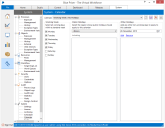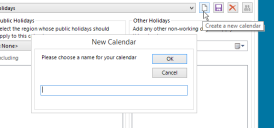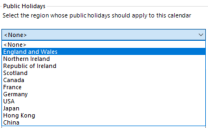日历配置
Blue Prism 中的日历会指明工作日的相关概念。借助日历,控制室中所配置的计划和使用内部日历业务对象的流程可以根据日历中配置的规则来检查某个特定日期是不是工作日。
为此,您可以创建并配置日历,以指明哪些日期是工作日、哪些则不是。
日历共涉及 3 个主要概念:
- 工作周—日历中被视为工作日的星期几
- 公共假日—应用于日历的被视为非工作日的公共假日。
- 其他假日—日历中被视为非工作日的其他假日。
因此,日历中的工作日包括满足以下条件的所有日期:
- 是“工作周”中所指定的一周中的某一天与
- 不是“公共假日”中所指定的公共假日的日期与
- 不是“其他假日”中所指定的假日的日期。
如果指定的某个日期没有通过以上任意测试,则这个日期不会被视为日历中的工作日。
默认日历
首次安装 Blue Prism 时,会创建一个名为“Working Week / No Holidays”的日历,该日历会将星期一至星期五(包含)视为“工作周”,但不会指定任何假日或公共假日。
创建日历
点击“新建”按钮即可创建新的日历。
在创建日历之前,系统会显示一个输入框,以请求您提供新的日历名称。
日历名称必须是唯一的—如果输入的名称已存在,系统会显示一个错误,并请求您提供新的名称。
如果您取消日历名称输入框,系统将不会创建日历。
配置日历
工作周
日历中的工作周会按天来定义,所定义的那几天通常会被视为一周中的工作日。
您可以通过选中相应的复选框,来选择工作周中所包含的日子。
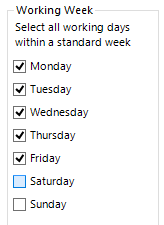
公共假日
Blue Prism 支持按国家/地区对公共假日列表进行分组。当前,日历可以直接支持以下地区的公共假日:
- 英格兰和威尔士
- 北爱尔兰
- 爱尔兰共和国
- 苏格兰
- 加拿大
- 法国
- 德国
- 美国
- 日本
- 中国香港
- 中国
选择公共假日分组后,相应的公共假日将被填充到“公共假日”列表中。
系统会在日历中启用公共假日。也就是说, 它将在这个列表中勾选某一天所对应的条目旁边的复选框,以将这一天视为日历中的非工作日。
您可以通过点击“全选”来快速勾选已列出的所有公共假日。同样地,您也可以通过点击“全部不选”来取消勾选已列出的所有公共假日。
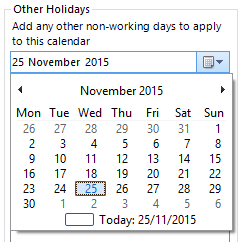
其他假日
您可以在“其他假日”列表中指定要视为非工作日的所有其他日期。
要添加假日,请选择相应的日期,然后点击“添加”
要删除假日,请在这个列表中选择相应的日期,然后点击“删除”
保存日历
点击“保存”按钮后,日历将被保存到数据库中。
删除日历
点击“删除”按钮后,当前日历将被删除。
 Docs
Docs